WordPress Kullanıcı Kayıt Formu Nasıl Oluşturulur
Yayınlanan: 2018-06-14Başkalarına sitenizde kendi WordPress hesaplarını vererek WordPress kullanıcı kaydına izin vermek ister misiniz?
Kullanıcıların tüm bilgileri kendilerinin doldurmasına olanak tanıyan WordPress'te bir kullanıcı kayıt formu oluşturarak WordPress kullanıcı kayıt sürecini çok kolay hale getirebilirsiniz. Bu makalede, size bir kullanıcı kayıt formunu nasıl oluşturacağınızı (ve siz hazırken spam kayıtlarını nasıl durduracağınızı) göstereceğiz.
Kullanıcı Kayıt Formunuzu Şimdi Yapmaya Başlamak İçin Buraya Tıklayın
WordPress'te Neden Kullanıcı Kayıt Formu Oluşturmalısınız?
Web sitenizde bir kullanıcı kayıt formu oluşturmanın tonlarca faydası vardır, ancak aşağıda öne çıkan 5 tanesi vardır:
- Organizasyon — Ziyaretçilerin bir WordPress hesabı oluşturmasına ve sitenizde kendi kullanıcı profillerini oluşturmasına izin verdiğinizde, hesaplarını otomatik olarak eklemek için gereken tüm önemli ayrıntılarının kayıtlı bir girişine sahip olursunuz.
- Özelleştirme — WordPress'te özel bir kayıt formu oluşturduğunuzda, yeni kayıtlı kullanıcılar için bir hesap oluşturmadan önce, web sitesi adreslerini formunuzun zorunlu alanlarından biri olarak eklemek gibi hangi bilgilere ihtiyacınız olduğunu kontrol edebilirsiniz.
- Güvenlik — Yeni kullanıcılardan aktivasyon gereksinimleri olan bir form göndermelerini isteyerek, WordPress sitenizi güvende tutacak ve kullanıcı kaydı spam'lerini durduracaksınız.
- İzinler — Misafir bloglama amacıyla bir yazara editör erişimi verilmesi gibi, formu dolduran kullanıcıların sitenizde hangi erişim düzeyine sahip olacağını belirleyebilirsiniz.
- Üyelik Siteleri - Piyasadaki en iyi WordPress üyelik ve üye eklentilerinden birini kullanarak bir üyelik sitesi oluşturabilir ve insanların bir kayıt formu kullanarak üye olarak kaydolmasını isteyebilirsiniz.
- Kullanım Kolaylığı — Kullanıcılar sitenize kaydolduktan ve WordPress kullanıcı girişi ile oturum açtıktan sonra, kendi kullanıcı hesabı sayfalarını görüntüleyebilir ve profillerini WordPress panolarında düzenleyebilirler.
Kullanıcılarınızın bir hesap oluşturmasına ve WordPress'te oturum açmasına izin vermeye hazır mısınız? İşte nasıl.
WordPress'te Kullanıcı Kaydını Nasıl Etkinleştiririm?
Formlu bir kullanıcı kayıt sayfasının nasıl oluşturulacağına ilişkin yazılı talimatları tercih ediyorsanız, aşağıdaki okumaya devam edin.
Adım 1: WordPress'te bir Kullanıcı Kayıt Formu oluşturun
WordPress'te nasıl bir kayıt formu oluşturacağımı merak ediyor musunuz? Yapmanız gereken ilk şey, WPForms eklentisini kurmak ve etkinleştirmektir. Daha fazla ayrıntı için, WordPress'te bir eklentinin nasıl kurulacağına ilişkin bu adım adım kılavuza bakın. WPForms, web sitenizin ön yüzünde bir form oluşturmanın en kolay yoludur ve bunu herkes yapabilir.
Ardından, WPForms »Eklentiler'e gidin ve Kullanıcı Kaydı Eklentisini bulun.
Kullanıcı Kaydı Eklentisini kurun ve etkinleştirin.
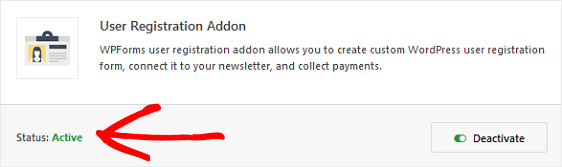
WPForms Kullanıcı Kaydı eklentiniz etkin olduğunda, yeni bir form oluşturmak için WPForms » Yeni Ekle'ye gidin.
Kurulum ekranında formunuzu adlandırın ve Kullanıcı Kayıt Formu şablonunu seçin.
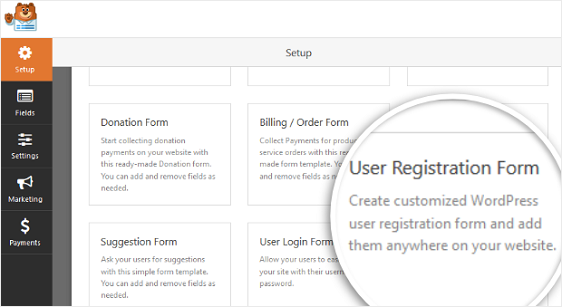
WPForms, basit bir kullanıcı kaydı sürükle ve bırak formu oluşturacaktır.
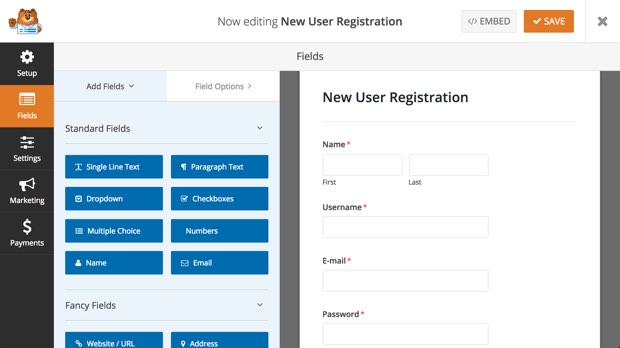
Burada, sol panelden sağ panele sürükleyerek ek alanlar ekleyebilirsiniz.
Ardından, özel alanlarda herhangi bir değişiklik yapmak için alana tıklayın. Ayrıca, kullanıcı kayıt formunuzda sırayı yeniden düzenlemek için bir form alanını tıklayıp sürükleyebilirsiniz.
Kullanıcının formumuzu doldurmayı bitirdiğinde tıkladığı Gönder düğmesinin varsayılan metnini düzenleyerek formunuza bir Kayıt düğmesi bile ekleyebilirsiniz. Bunu yapmak için, Ayarlar'a tıklayın ve ardından 'Kaydol' dediğini düzenlemek için Gönder Düğmesi Metni alanına tıklayın.
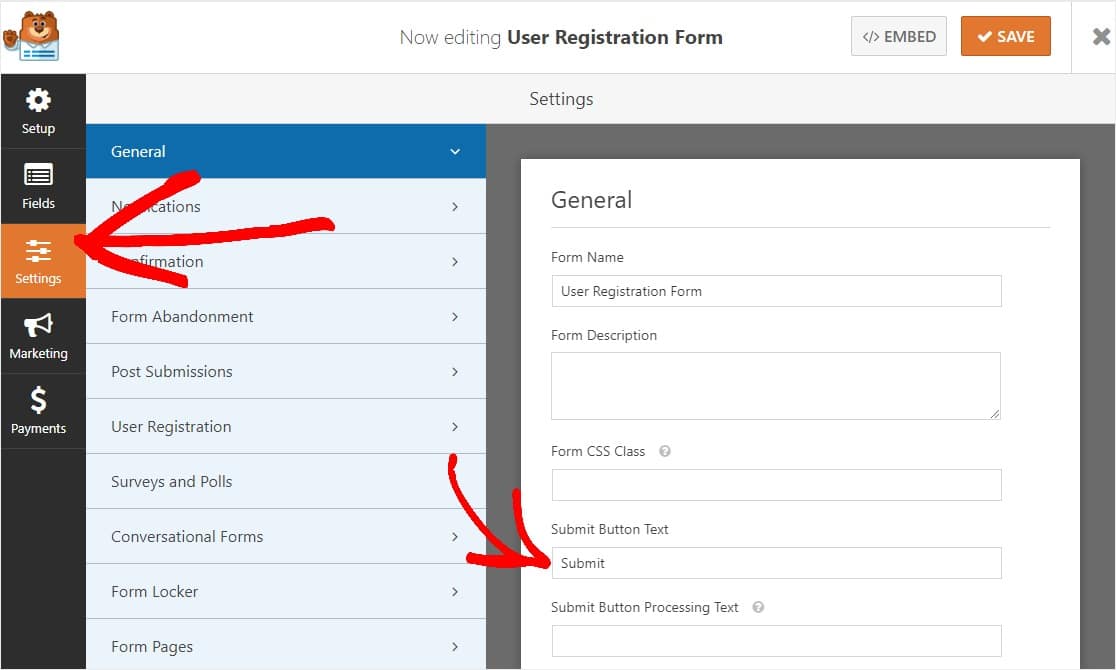
Formunuzu özelleştirmeyi tamamladığınızda Kaydet 'i tıklayın .
Şimdi, istenmeyen posta kaydını önleyebilmeniz ve diğer seçenekleri ihtiyaçlarınıza göre ince ayar yapabilmeniz için kullanıcı etkinleştirme ayarlarının nasıl yapılandırılacağına bir göz atacağız.
Adım 2: WordPress Kullanıcı Kayıt Formu Ayarlarını Yapılandırın
Başlamak için Form Oluşturucu'daki Ayarlar sekmesine ve ardından Kullanıcı Kaydı'na tıklayın.
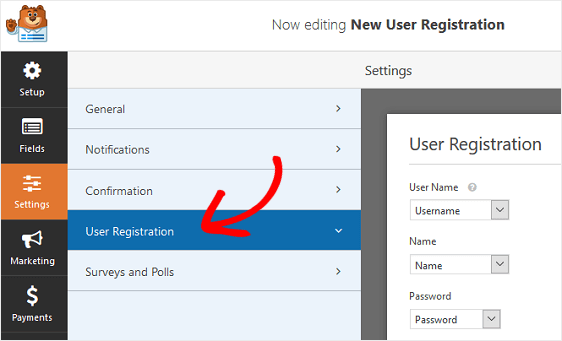
Bu sayfada aşağıdakileri yapabilirsiniz:
- Her form alanını eşleyin
- Varsayılan kullanıcı rollerini seçin
- Bildirimleri etkinleştir
- Kullanıcıların yönlendirileceği onay sayfasını seçin
Ek olarak, kullanıcıların sizinle yeni hesaplarını etkinleştirmek için e-postalarını onaylamalarını istiyorsanız, Kullanıcı aktivasyonunu etkinleştir onay kutusunu seçebilirsiniz.
Bu, istenmeyen kullanıcı kayıtlarını önlemeye yardımcı olur ve tüm yeni kullanıcıların e-postadaki bağlantıyı kullanarak kayıtlarını tamamlamasını gerektirir. Spam kaydı WordPress'te büyük bir sorun olduğundan, bu seçeneği etkinleştirmenizi şiddetle tavsiye ederiz.
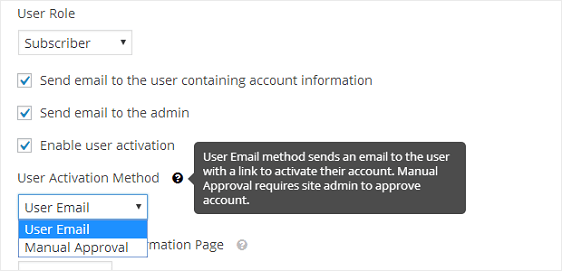
Manuel Onay yöntemini seçerseniz, site yöneticilerinin oturum açabilmeleri için arka uçtaki her kullanıcıyı onaylamaları gerekir. Bu zaman alıcı olabilir, ancak bazı kişiler bunu tercih eder.
Kullanıcı kayıt ayarlarını yapılandırmayı tamamladığınızda, değişikliklerinizi saklamak için Kaydet'e tıklayın .
3. Adım: WordPress Kullanıcı Kayıt Formu Bildirimlerini Stillendirin
Bildirimler, web sitenizde her yeni kullanıcı hesabı oluşturulduğunda e-posta göndermenin harika bir yoludur.
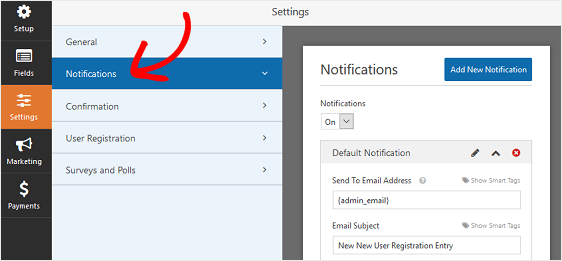
Aslında, bu özelliği devre dışı bırakmadığınız sürece, Kullanıcı Kaydı eklentisini kullanarak sitenize yeni bir kullanıcı kaydolduğunda, yeni hesap oluşturma hakkında bir bildirim alırsınız.
Ancak, akıllı etiketler kullanırsanız, sizinle yeni bir hesap oluşturduklarında kullanıcıya bir bildirim de gönderebilirsiniz. Bu, başarılı bir şekilde yeni bir kullanıcı hesabı oluşturduklarını bilmelerini sağlayacaktır.

Bu adımla ilgili yardım için WordPress'te form bildirimlerinin nasıl ayarlanacağına ilişkin belgelerimize bakın.
Markanızı tüm e-postalarınızda tutarlı tutmak ve yeni kullanıcılarınıza daha profesyonel bir izlenim vermek istiyorsanız, e-posta şablonunuza özel bir başlık eklemeyle ilgili bu kılavuza göz atın.
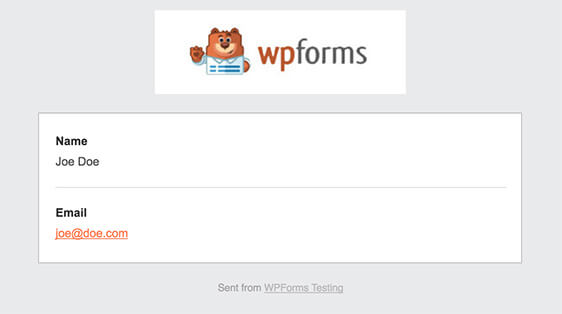
4. Adım: Form Onaylarınızı Yapılandırın
Form onayları, müşteriler bir form gönderdikten sonra görüntülenen mesajlardır ve insanlara hesaplarının oluşturulduğunu ve bir sonraki adımın ne olduğunu bildirmenin harika bir yoludur.
Bu, özellikle kullanıcıların kullanıcı hesaplarını e-posta yoluyla onaylamalarını gerektiriyorsa yararlıdır, çünkü onlara kaydoldukları için teşekkür eden bir mesaj görüntüleyebilir ve sonraki adımlar için e-postalarını kontrol etmelerini bildirebilirsiniz.
WPForms, aralarından seçim yapabileceğiniz üç onay türüne sahiptir:
- İleti. Bu, varsayılan onay türüdür. Bir kullanıcı kayıt formunuzu tamamladığında, formunun işlendiğini bildiren basit bir onay mesajı görünür. Müşteri mutluluğunu artırmaya yardımcı olacak bazı büyük başarı mesajları için buraya bakın.
- Sayfayı Göster. Bu onay türü, kullanıcıları kayıt oldukları için teşekkür ederek sitenizdeki belirli bir web sayfasına götürür. Bu adımla ilgili yardım için müşterileri bir teşekkür sayfasına yönlendirmeyle ilgili eğiticimize göz atın. Ayrıca, müşteri sadakatini artırmak için etkili Teşekkür sayfaları oluşturmaya yönelik makalemize de göz atmayı unutmayın.
- URL'ye gidin (Yönlendirme). Bu seçenek, müşterileri, bağlı olduğunuz bir e-ticaret sitesi gibi farklı bir web sitesine göndermek istediğinizde kullanılır.
WPForms'ta basit bir form onayının nasıl ayarlanacağını görelim, böylece kullanıcıların WordPress'te bir kullanıcı kayıt formu gönderdikten sonra görecekleri işlevselliği ve mesajı özelleştirebilirsiniz.
İlk olarak, Form Düzenleyici'de Ayarlar altında bulunan Onay sekmesine tıklayın.
Ardından, oluşturmak istediğiniz onay türü türünü seçin. Bu örnek için Mesaj'ı seçeceğiz.
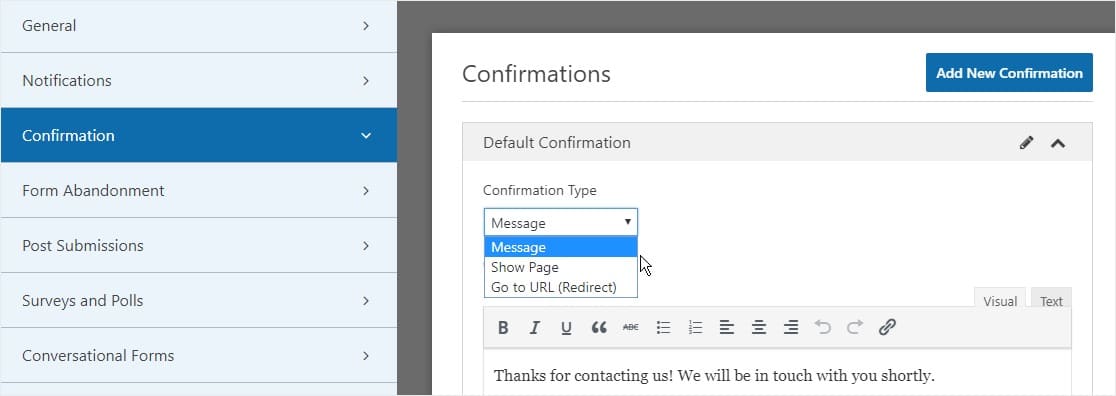
Ardından, onay mesajını beğeninize göre özelleştirin ve işiniz bittiğinde Kaydet'e tıklayın .
Diğer onay türleriyle ilgili yardım için form onaylarını ayarlamayla ilgili belgelerimize bakın.
Artık kullanıcı kayıt formunuzu sitenize eklemeye hazırsınız.
Adım 5: Kullanıcı Kaydı Pazarlamasını ve Ödemelerini Yapılandırın
Sitenizin kullanıcı kayıt formlarını Mailchimp, AWeber, Campaign Monitor ve GetResponse gibi e-posta pazarlama eklentilerimizle birleştirebilirsiniz.
Bu, kayıtlı tüm kullanıcıları e-posta pazarlama listenize otomatik olarak eklemenize olanak tanır. Bunları oradan çeşitli pazarlama otomasyonu dizilerine bile ekleyebilirsiniz.
Ayrıca, Stripe, Authorize.Net ve PayPal ödeme eklentilerimizi kullanarak kullanıcı kayıt formlarınızı ödeme kabul edecek şekilde yapılandırabilirsiniz. Bu, bir üyelik sitesi işletmek, kullanıcı kaydı gerektirmek ve ödemeyi hemen kabul etmek istiyorsanız mükemmeldir.
Kullanıcı kayıt formunuzda ödeme ayarlarını yapılandırmak için öncelikle doğru ödeme eklentisini yüklemeniz ve etkinleştirmeniz gerekir.
Adım adım kolay talimatlar için PayPal eklentisini yükleme ve kullanma hakkındaki eğiticimize göz atın. Stripe'i kullanmak istiyorsanız, Stripe eklentisini kurmak ve kullanmak için benzer talimatları burada bulacaksınız.
Bunu yaptıktan sonra Form Düzenleyici'deki Ödemeler sekmesine tıklayın.
Örneğimizde, siparişleri işlemek için PayPal'ı ayarlayacağız.
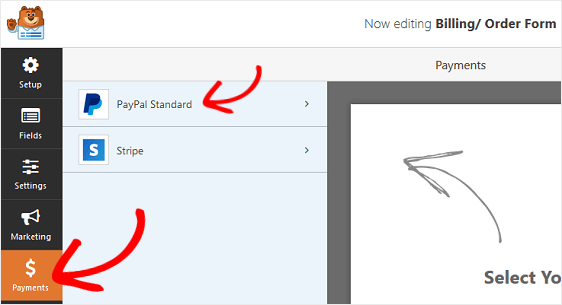
Burada PayPal e-posta adresinizi girmeniz, Üretim modunu seçmeniz, Ürünler ve Hizmetler'i seçmeniz ve diğer ayarları gerektiği gibi ayarlamanız gerekir.
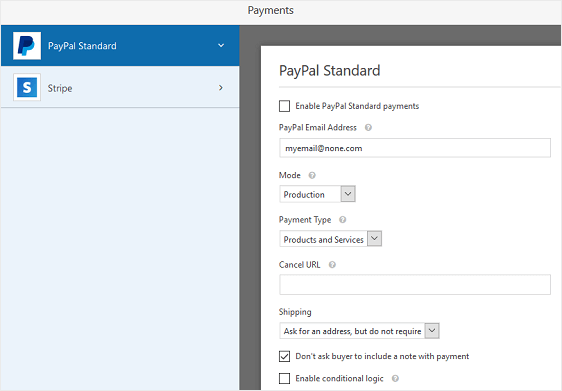
Ödeme ayarlarını yapılandırmayı bitirdikten sonra, değişikliklerinizi saklamak için Kaydet'e tıklayın .
Birden fazla ödeme seçeneği sunmak istiyorsanız, müşterilerin ödeme yöntemlerini seçmelerine izin verme konusundaki eğiticimize göz atmayı unutmayın.
Artık kullanıcı kayıt formunuzu web sitenize eklemeye hazırsınız.
Adım 6: Kullanıcı Kayıt Formunu Sitenize Ekleyin
WordPress kullanıcı formu kullanıcı kayıt ve giriş formunuzu oluşturduktan sonra, bunu WordPress web sitenize eklemeniz gerekir.
WPForms, blog gönderileriniz, alt bilgileriniz ve kenar çubuğu widget'larınız dahil olmak üzere web sitenizdeki herhangi bir sayfaya WordPress kullanıcı kayıt formları eklemenize olanak tanır (kısa kod gerekmez!).
En yaygın yerleştirme seçeneğine bir göz atalım: sayfa/gönderme yerleştirme.
Başlamak için, yeni bir sayfa oluşturun veya WordPress'te yayın yapın veya giriş sayfanızı yapabilmemiz için mevcut bir sayfadaki güncelleme ayarlarına gidin. Bundan sonra, ilk bloğun (sayfa başlığınızın altındaki boş alan) içine tıklayın ve WPForms Ekle simgesine tıklayın.
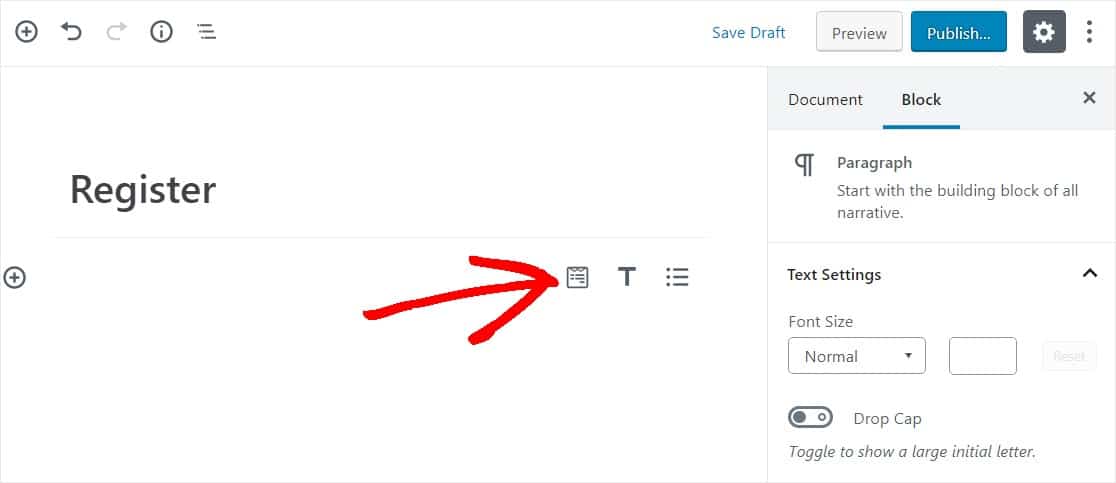
WPForms widget'ı bloğunuzun içinde görünecektir. WPForms açılır menüsüne tıklayın ve oluşturduğunuz formlardan hangisini sayfanıza eklemek istediğinizi seçin. Yeni oluşturduğunuz formu seçin.
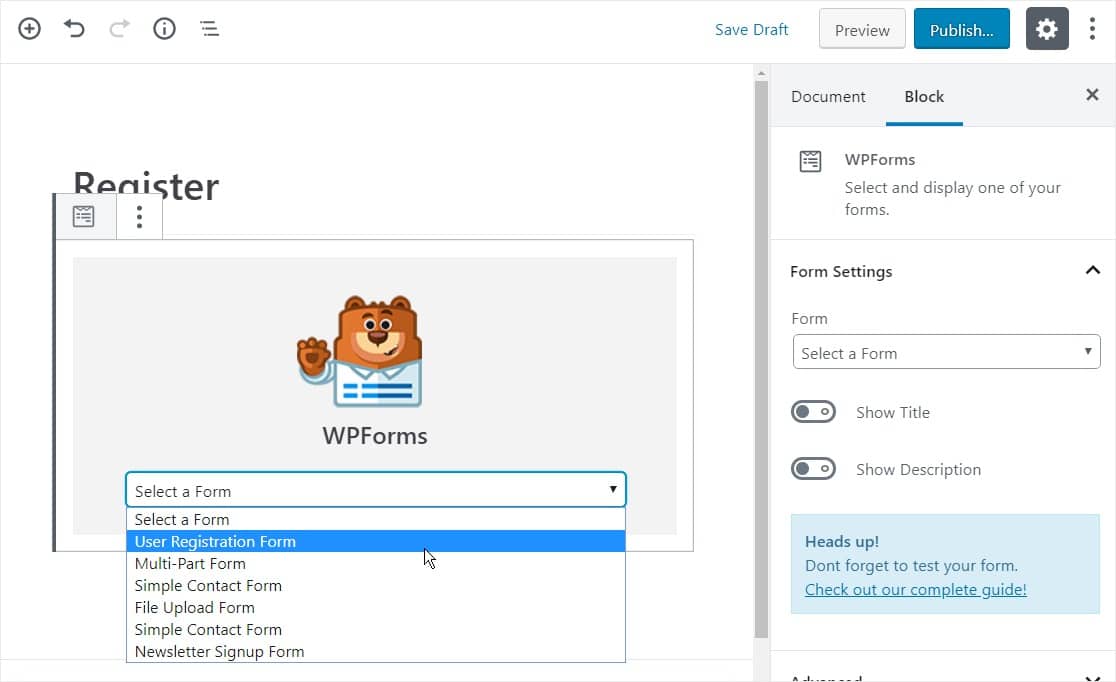
Ardından, sağ üstteki Yayınla veya Güncelle yazan mavi düğmeye tıklayın, böylece formunuz web sitenizde görünecektir.
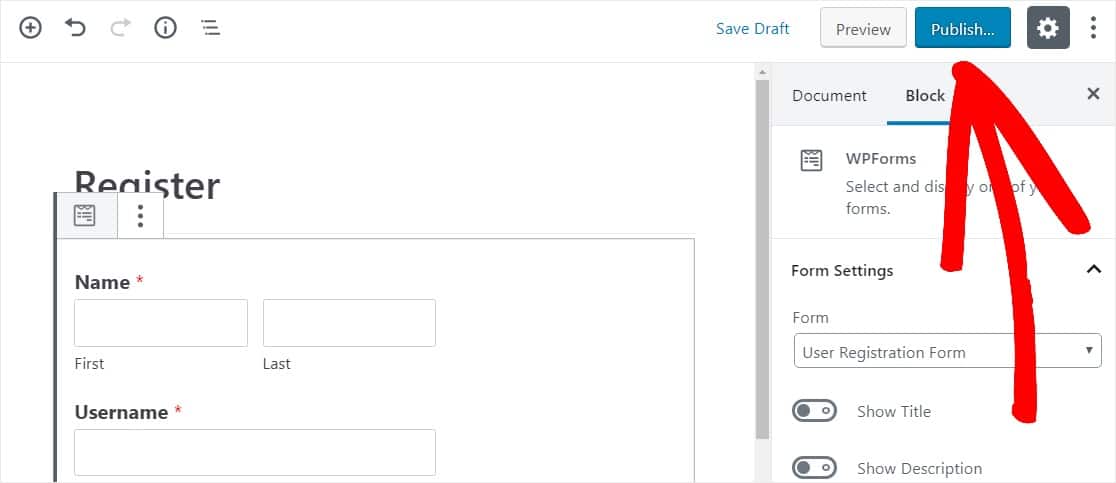
Kullanıcı Kayıt Formunuzu Şimdi Yapmaya Başlamak İçin Buraya Tıklayın
WordPress Kullanıcı Kaydı Üzerine Son Düşünceler
İşte buyur! Artık bu kullanıcı kayıt eklentisi ile bir WordPress kullanıcı kayıt formunu nasıl oluşturacağınızı biliyorsunuz. Artık bir WordPress kayıt formu ile sitenizde kayıtlı kullanıcılara sahip olabilirsiniz.
Web sitenize kaydolduktan sonra onlara bir teşekkür mesajı göstermek yerine yeni kullanıcıları yeni oluşturulan WordPress hesaplarına otomatik olarak giriş yapmak istiyorsanız, WordPress kayıt yönlendirmelerini nasıl ayarlayacağınızla ilgili bu makaleye göz atın.
Peki, ne bekliyorsun? En güçlü WordPress sürükle ve bırak form oluşturucu ve WordPress kullanıcı kaydı eklentisini bugün kullanmaya başlayın. WPForms'un Pro sürümü, ücretsiz bir kullanıcı kayıt formu şablonuna sahiptir.
Ve unutmayın, bu makaleyi beğendiyseniz, lütfen bizi Facebook ve Twitter'da takip edin.
